 Opération et maintenance
Opération et maintenance
 CentOS
CentOS
 Que dois-je faire si l'interface n'apparaît pas lors de l'installation de Centos 7 ?
Que dois-je faire si l'interface n'apparaît pas lors de l'installation de Centos 7 ?
Que dois-je faire si l'interface n'apparaît pas lors de l'installation de Centos 7 ?
La solution à l'interface d'installation de Centos7 n'apparaît pas : 1. Sélectionnez « Installer CentOS 7 » et appuyez sur « e » pour accéder à l'interface de démarrage ; 2. Remplacez « inst.stage2=hd:LABEL=CentOSx207x20x86_64 » par « linux dd ». ; 3. Entrez à nouveau "Install CentOS 7", appuyez sur "e" pour remplacer les caractères après "hd:" par "/dev/sdd4", puis appuyez sur "Ctrl+x" pour exécuter.

L'environnement d'exploitation de ce tutoriel : système CentOS 7, ordinateur Dell G3.
Que dois-je faire si l'interface n'apparaît pas lors de l'installation de centos 7 ?
L'installation du disque U CentOS7 ne peut pas entrer dans l'interface d'installation. Problème résolu
Outil :
-
Disque U : 16G
Image : CentOS-7-x86_64-DVD-1511.iso
Opération :
-
Ouvrez UltraIOS, sélectionnez pour ouvrir l'image CentOS7, cliquez sur [Démarrer], [Écrire l'image du disque dur]
Sélectionnez le disque U à écrire et attendez que l'écriture soit terminée
Insérez le disque U dans l'ordinateur installé, démarrez F12 (différents ordinateurs peuvent être différents) et sélectionnez le disque de démarrage comme disque U
Après avoir accédé à l'interface d'installation de CentOS 7, impossible d'accéder à l'interface d'installation ou une erreur d'avertissement est signalée (l'image de démarrage est introuvable)
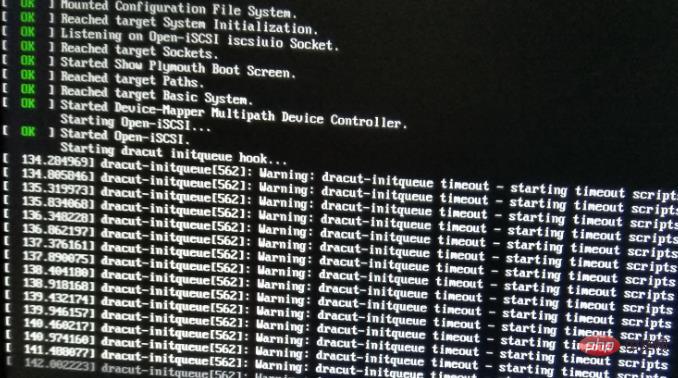
Solution :
1. CentOS 7] et appuyez sur [e] pour accéder à l'interface de démarrage 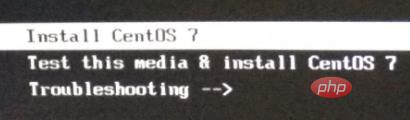
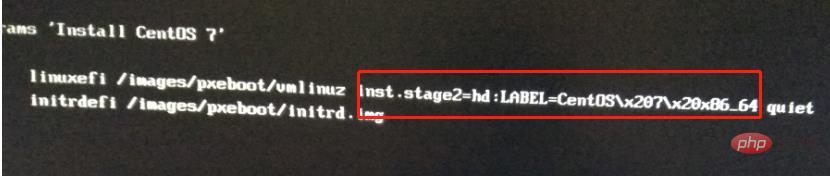
Changez inst.stage2=hd:LABEL=CentOSx207x20x86_64 en Linux dd, appuyez sur [e], remplacez les caractères. après hd : avec /dev/sdd4, appuyez sur Ctrl+x pour exécuter
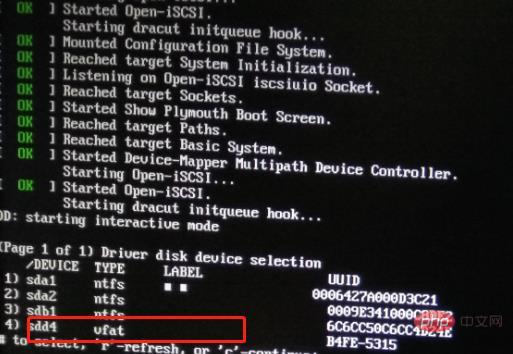

Ce qui précède est le contenu détaillé de. pour plus d'informations, suivez d'autres articles connexes sur le site Web de PHP en chinois!

Outils d'IA chauds

Undresser.AI Undress
Application basée sur l'IA pour créer des photos de nu réalistes

AI Clothes Remover
Outil d'IA en ligne pour supprimer les vêtements des photos.

Undress AI Tool
Images de déshabillage gratuites

Clothoff.io
Dissolvant de vêtements AI

AI Hentai Generator
Générez AI Hentai gratuitement.

Article chaud

Outils chauds

Bloc-notes++7.3.1
Éditeur de code facile à utiliser et gratuit

SublimeText3 version chinoise
Version chinoise, très simple à utiliser

Envoyer Studio 13.0.1
Puissant environnement de développement intégré PHP

Dreamweaver CS6
Outils de développement Web visuel

SublimeText3 version Mac
Logiciel d'édition de code au niveau de Dieu (SublimeText3)
 Comment saisir le chinois en centos
Apr 07, 2024 pm 08:21 PM
Comment saisir le chinois en centos
Apr 07, 2024 pm 08:21 PM
Les méthodes d'utilisation de la saisie chinoise dans CentOS incluent : l'utilisation de la méthode de saisie fcitx : installez et activez fcitx, définissez les touches de raccourci, appuyez sur les touches de raccourci pour changer de méthode de saisie et saisissez le pinyin pour générer des mots candidats. Utiliser la méthode de saisie iBus : installez et activez iBus, définissez les touches de raccourci, appuyez sur les touches de raccourci pour changer de méthode de saisie et saisissez le pinyin pour générer des mots candidats.
 Comment lire les fichiers du disque USB dans centos7
Apr 07, 2024 pm 08:18 PM
Comment lire les fichiers du disque USB dans centos7
Apr 07, 2024 pm 08:18 PM
Pour lire les fichiers du disque U dans CentOS 7, vous devez d'abord connecter le disque U et confirmer son nom de périphérique. Ensuite, suivez les étapes suivantes pour lire le fichier : Montez la clé USB : mount /dev/sdb1 /media/sdb1 (remplacez "/dev/sdb1" par le nom réel du périphérique) Parcourez le fichier de la clé USB : ls /media /sdb1; cd /media /sdb1/répertoire; nom du fichier cat
 Conseils d'utilisation de SCP : exclure les fichiers de manière récursive
Apr 22, 2024 am 09:04 AM
Conseils d'utilisation de SCP : exclure les fichiers de manière récursive
Apr 22, 2024 am 09:04 AM
On peut utiliser la commande scp pour copier en toute sécurité des fichiers entre les hôtes du réseau. Il utilise ssh pour le transfert de données et l'authentification. La syntaxe typique est la suivante : scpfile1user@host:/path/to/dest/scp -r/path/to/source/user@host:/path/to/dest/scp exclure les fichiers. Je ne pense pas que vous puissiez le faire lorsque vous utilisez la commande scp. Filtrez ou excluez des fichiers. Cependant, il existe une bonne solution pour exclure le fichier et le copier en toute sécurité à l'aide de ssh. Cette page explique comment filtrer ou exclure des fichiers lors de la copie récursive de répertoires à l'aide de scp. Comment utiliser la commande rsync pour exclure des fichiers La syntaxe est : rsyncav-essh-
 Que faire si vous oubliez votre mot de passe pour vous connecter à centos
Apr 07, 2024 pm 07:33 PM
Que faire si vous oubliez votre mot de passe pour vous connecter à centos
Apr 07, 2024 pm 07:33 PM
Les solutions pour les mots de passe CentOS oubliés incluent : Mode mono-utilisateur : entrez en mode mono-utilisateur et réinitialisez le mot de passe à l'aide de passwd root. Mode de secours : démarrez à partir de CentOS Live CD/USB, montez la partition racine et réinitialisez le mot de passe. Accès à distance : utilisez SSH pour vous connecter à distance et réinitialisez le mot de passe avec sudo passwd root.
 Comment activer les autorisations root dans centos7
Apr 07, 2024 pm 08:03 PM
Comment activer les autorisations root dans centos7
Apr 07, 2024 pm 08:03 PM
CentOS 7 désactive les autorisations root par défaut. Vous pouvez l'activer en suivant les étapes suivantes : Activez-le temporairement : saisissez « su root » sur le terminal et saisissez le mot de passe root. Activé en permanence : modifiez "/etc/ssh/sshd_config", remplacez "PermitRootLogin no" par "yes" et redémarrez le service SSH.
 Comment obtenir les autorisations root dans centos7
Apr 07, 2024 pm 07:57 PM
Comment obtenir les autorisations root dans centos7
Apr 07, 2024 pm 07:57 PM
Il existe plusieurs façons d'obtenir les privilèges root dans CentOS 7 : 1. Exécutez la commande en utilisant "su". 2. Utilisez "sudo" pour exécuter une seule commande. 3. Activez l'utilisateur root et définissez un mot de passe. REMARQUE : Soyez prudent lorsque vous utilisez les privilèges root car ils peuvent endommager le système.
 Comment saisir les autorisations root dans centos
Apr 07, 2024 pm 08:06 PM
Comment saisir les autorisations root dans centos
Apr 07, 2024 pm 08:06 PM
Il existe deux manières d'effectuer des tâches avec les privilèges root dans CentOS : 1) Utilisez la commande sudo pour obtenir temporairement les privilèges root 2) Connectez-vous directement en utilisant le mot de passe de l'utilisateur root ; Une extrême prudence doit être utilisée lors de l'utilisation des privilèges root et il est recommandé de ne les utiliser que lorsque cela est nécessaire.
 Comment configurer la passerelle dans Centos
Apr 07, 2024 pm 08:51 PM
Comment configurer la passerelle dans Centos
Apr 07, 2024 pm 08:51 PM
Pour configurer CentOS en tant que passerelle, vous devez effectuer les étapes suivantes : 1. Configurez l'interface réseau et ajoutez la valeur GATEWAY ; 2. Définissez la passerelle par défaut et spécifiez les informations DNS 3. Démarrez le service réseau ; connexion ; 5. Configurez le pare-feu (facultatif) Sélectionner) pour autoriser le trafic via la passerelle.





